本篇教程。我们将一起探索在Blender中安装插件后如何正确显示插件的方法。通过简单的步骤和实用的技巧。你将能够轻松管理和展示你安装的插件。让我们开始吧!
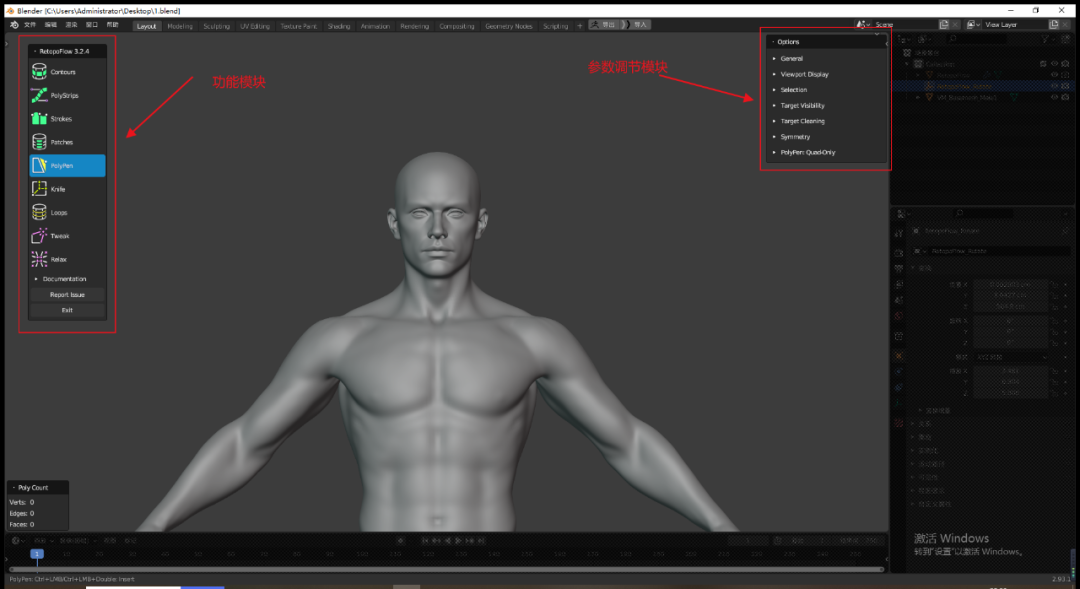
步骤一:下载和安装插件
在Blender官方网站或第三方资源网站上下载你需要的插件。确保选择与你的Blender版本兼容的插件。
打开Blender软件。并点击顶部菜单栏中的"Edit"(编辑)选项。
在下拉菜单中选择"Preferences"(首选项)。
在打开的首选项窗口中。点击左侧面板的"Add-ons"(插件)选项卡。
点击右上角的"Install..."(安装)按钮。然后选择你下载的插件文件。
点击"Install Add-on"(安装插件)按钮。等待插件安装完成。
步骤二:启用插件
在插件安装完成后。返回到"Add-ons"(插件)选项卡。
在搜索框中输入插件的名称或关键词。以快速找到插件。
勾选插件名称前的复选框。以启用插件。
根据插件的说明。可能需要配置一些选项或设置。在插件名称下方。你可以找到相关的配置选项。
步骤三:显示插件面板
在Blender的主界面中。根据插件的类型和功能。你可以在不同的面板中找到插件的显示。
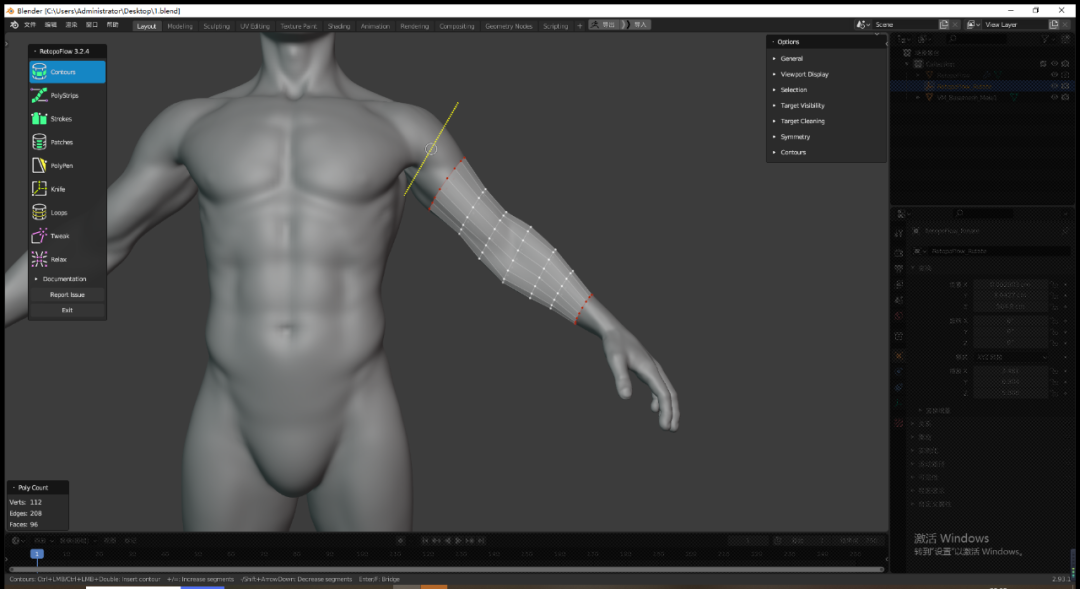
点击顶部菜单栏中的"Editor Type"(编辑器类型)按钮。选择你想要显示插件的编辑器类型。如"3D Viewport"(3D视图)或"Properties"(属性)等。
根据插件的说明和功能。你可以在选择的编辑器中找到相应的插件面板。
如果插件面板未显示出来。你可以尝试点击编辑器界面的左上角三角形图标。展开隐藏的面板区域。
通过以上简单的步骤。你可以轻松安装和显示你所需的Blender插件。请注意。不同的插件可能具有不同的显示方式和面板位置。因此。确保阅读插件的文档或说明。以了解插件的具体使用方法和界面显示。
开始尝试各种有趣的插件吧!通过安装和显示插件。你将能够扩展Blender的功能和创造力。为你的项目注入新的灵感和动力。
希望本篇指南能够帮助你正确显示和管理Blender插件。通过简单的安装和启用步骤。以及展示插件面板的技巧。你将能够轻松应用各种插件。提升你的设计和创作效果。
本文地址:https://www.zgqzhs.com/74702.html,转载请说明来源于:渲大师
声明:本站部分内容来自网络,如无特殊说明或标注,均为本站原创发布。如若本站内容侵犯了原著者的合法权益,可联系我们进行处理。分享目的仅供大家学习与参考,不代表本站立场!




